Sådan slår du fra og tilpasser notifikationer fra Twitter på iPhone og iPad

Er du træt af konstant at modtage en række irriterende notifikationer fra Twitter på din iPhone eller iPad hver dag?

Er du træt af konstant at modtage en række irriterende notifikationer fra Twitter på din iPhone eller iPad hver dag? Heldigvis er det ikke svært at slå disse notifikationer helt fra - eller du kan også være selektiv med hensyn til, hvilke typer notifikationer du vil modtage fra Twitter. Sådan gør du.
Sådan slår du alle notifikationer fra Twitter helt fra på iPhone og iPad
Åbn først appen Indstillinger på din iPhone eller iPad .
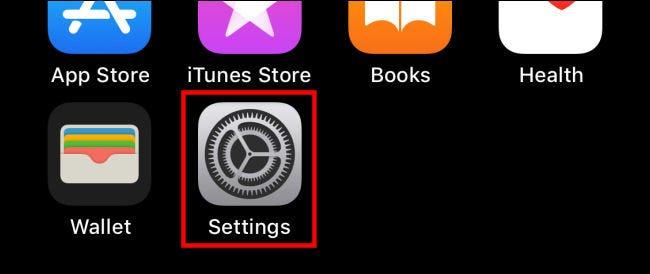
I menuen Indstillinger skal du trykke på " Meddelelser ".
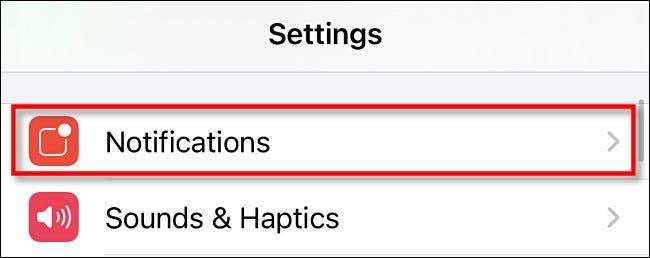
I indstillingsgrænsefladen " Meddelelser " skal du klikke på " Twitter "-applikationen på listen.
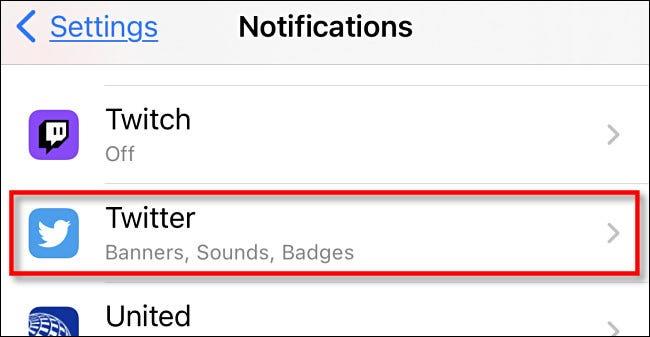
Tryk derefter på skiftekontakten ved siden af " Tillad meddelelser " for at slå den fra.

Efter denne operation vil du absolut ikke længere modtage notifikationer fra Twitter på din iPhone eller iPad.
Sådan finjusterer du notifikationer på Twitter-appen
Hvis du vil aktivere nogle vigtige meddelelser fra Twitter-appen (såsom direkte beskedmeddelelser), i stedet for at slå dem helt fra, kan du justere "push-meddelelserne" " (push-meddelelser) i selve Twitter-appen.
For at gøre dette skal du først åbne Twitter-appen og trykke på knappen med tre linjer i øverste venstre hjørne af skærmen for at åbne systemmenuen.
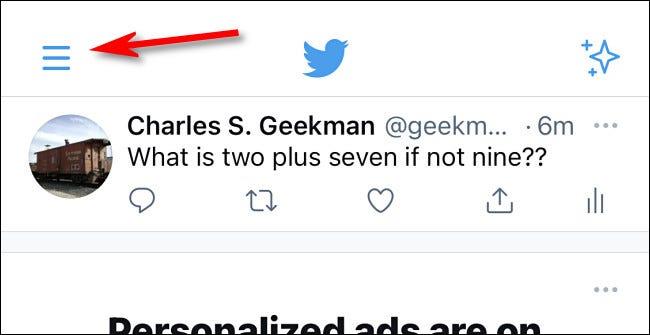
I menuen, der åbnes, skal du trykke på " Indstillinger og privatliv ".
På skærmen Indstillinger og privatliv skal du klikke på " Meddelelser ".
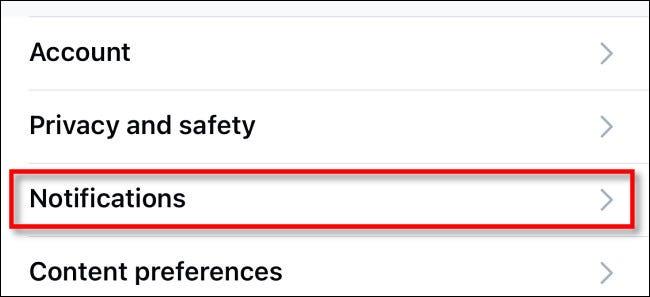
Tryk på " Push-meddelelser " på præferenceskærmen .

På denne side med push-meddelelser kan du nemt tilpasse præcis, hvilke typer meddelelser du ønsker eller ikke ønsker at modtage fra Twitter-applikationen. For eksempel kan du vælge kun at modtage notifikationer, når folk svarer på dine tweets, eller deaktivere notifikationer relateret til nye følgere.
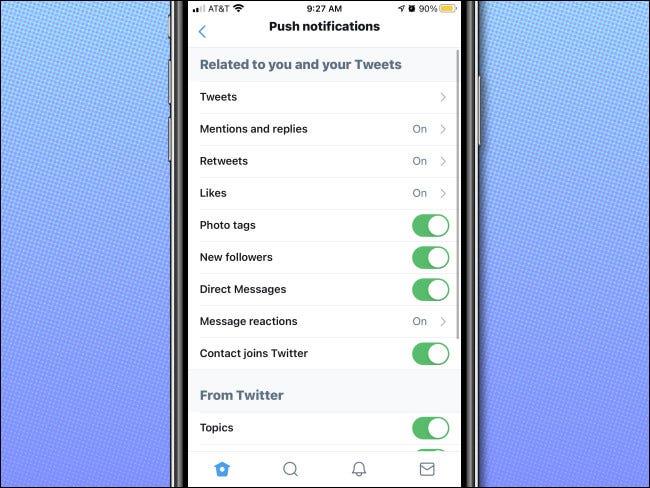
Når du er færdig, skal du afslutte Indstillinger, og dine ændringer vil blive gemt.
Sound Check er en lille, men ret nyttig funktion på iPhone-telefoner.
Fotos-appen på iPhone har en hukommelsesfunktion, der opretter samlinger af fotos og videoer med musik som en film.
Apple Music har vokset sig usædvanligt stor siden den første gang blev lanceret i 2015. Til dato er det verdens næststørste betalte musikstreamingplatform efter Spotify. Ud over musikalbum er Apple Music også hjemsted for tusindvis af musikvideoer, døgnåbne radiostationer og mange andre tjenester.
Hvis du vil have baggrundsmusik i dine videoer, eller mere specifikt, optage sangen, der afspilles som videoens baggrundsmusik, er der en ekstrem nem løsning.
Selvom iPhone indeholder en indbygget Weather-app, giver den nogle gange ikke nok detaljerede data. Hvis du vil tilføje noget, er der masser af muligheder i App Store.
Ud over at dele billeder fra album, kan brugere tilføje fotos til delte album på iPhone. Du kan automatisk tilføje billeder til delte album uden at skulle arbejde fra albummet igen.
Der er to hurtigere og enklere måder at konfigurere en nedtælling/timer på din Apple-enhed.
App Store indeholder tusindvis af fantastiske apps, du ikke har prøvet endnu. Almindelige søgetermer er muligvis ikke nyttige, hvis du vil opdage unikke apps, og det er ikke sjovt at gå i gang med endeløs scrolling med tilfældige søgeord.
Blur Video er et program, der slører scener eller ethvert indhold, du ønsker på din telefon, for at hjælpe os med at få det billede, vi kan lide.
Denne artikel vil guide dig, hvordan du installerer Google Chrome som standardbrowser på iOS 14.









